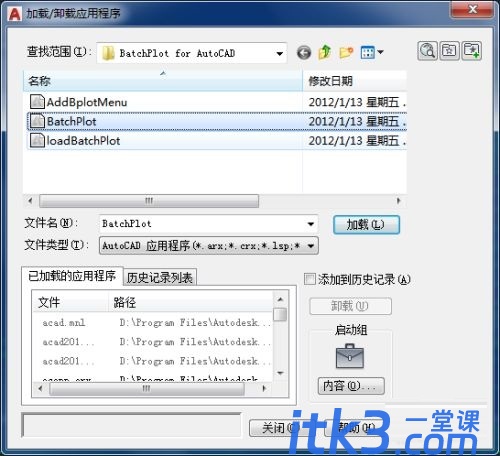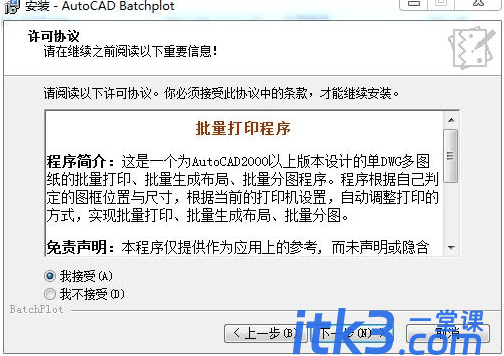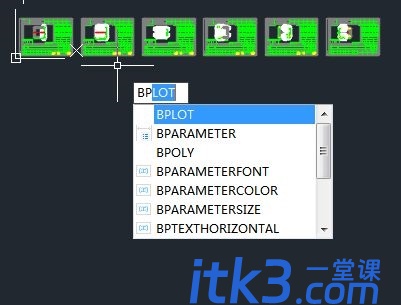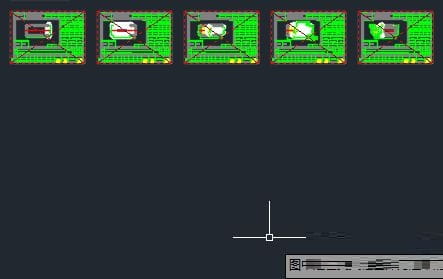- A+
所属分类:CAD
很多人不知道Batchplot(CAD批量打印工具)如何批量打印?今日为你们带来的文章是Batchplot(CAD批量打印工具)批量打印的方法,还有不清楚小伙伴和小编一起去学习一下吧。
第一步:首先我们打开电脑上的Batchplot(CAD批量打印工具)软件,输入“ap",打开加载/卸载应用程序。根据插件安装目录加载插件(如图所示)。
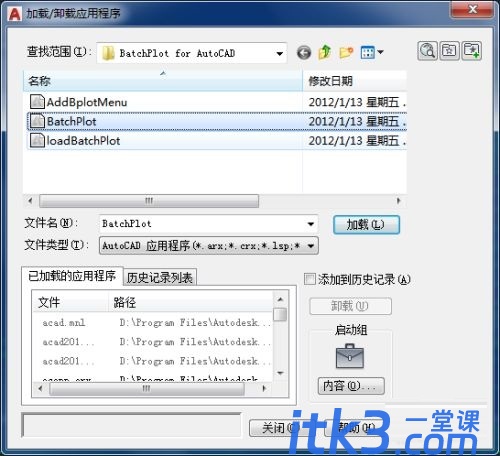
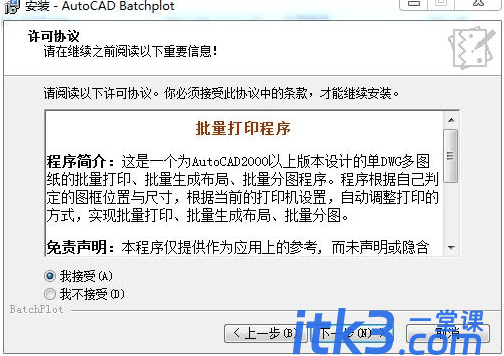
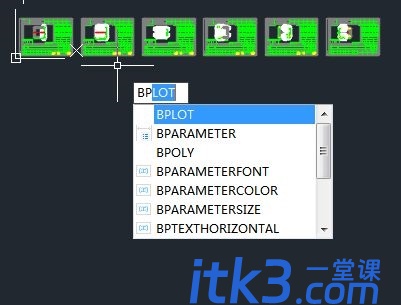

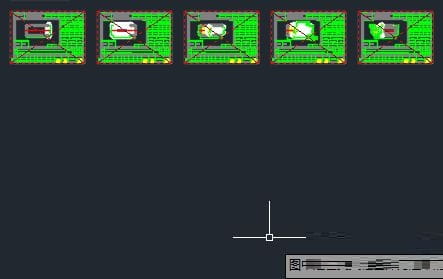
很多人不知道Batchplot(CAD批量打印工具)如何批量打印?今日为你们带来的文章是Batchplot(CAD批量打印工具)批量打印的方法,还有不清楚小伙伴和小编一起去学习一下吧。
第一步:首先我们打开电脑上的Batchplot(CAD批量打印工具)软件,输入“ap",打开加载/卸载应用程序。根据插件安装目录加载插件(如图所示)。